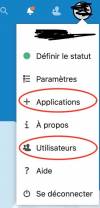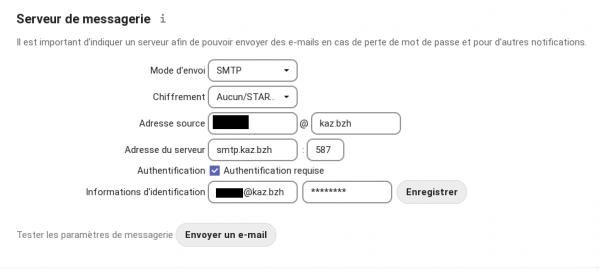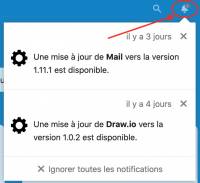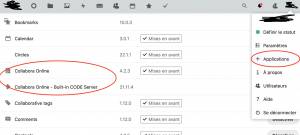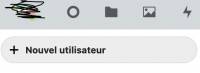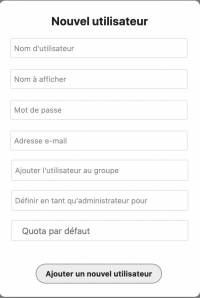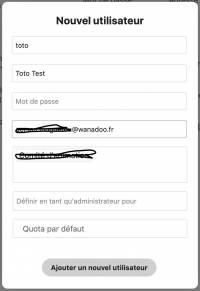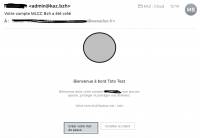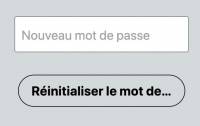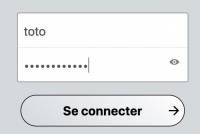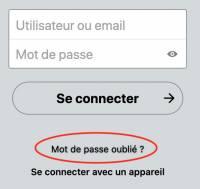Outils pour utilisateurs
Table des matières
Administration de son Nextcloud
À chaque instance Nextcloud est associé au moins un compte administrateur.
Être ou ne pas être administrateur
Une fois connecté, cliquez sur l'icône ronde en haut à droite ; cela ouvre un menu. Si vous voyez l'élément Utilisateurs et Applications, vous êtes dans le groupe admin qui regroupe les administrateurs, comme dans cette image.
Le menu des utilisateurs non-administrateurs est comme ceci :
Dans les deux cas, vous pouvez sélectionner Paramètres et regarder la partie Détails qui affiche la liste des groupes dont vous faites partie : si vous êtes dans le groupe admin, vous êtes administrateur.
Il suffit de demander gentiment à l'un des administrateurs de votre Nextcloud de vous ajouter dans le groupe admin. Attention : cela donne des droits donc aussi des responsabilités !
Pour paramétrer l'envoi des mails de notification depuis votre cloud
Première chose à faire avant toute chose sur votre cloud: pouvoir envoyer des mails
Votre cloud peut envoyer un tas de mails en tout genre (les notifications des agendas, des création de fichiers,…).
Par défaut c'est le mail admin@kaz.bzh qui est utilisé, mais si vous avez votre instance “ORGA” Il faut utiliser votre messagerie kaz pour envoyer ces messages. Votre : on parle ici de l'adresse mail du compte administrateur de ce cloud ;)
Cliquez sur votre avatar en haut à droite et descendez sur “paramètre d'administration”. Dans la page Administration vous trouverez Paramètre de base sur le menu gauche. Et enfin:
* Remplissez le formulaire selon cette image,
* Cochez la case “Authentification requise” et enregistrez ici votre email en kaz.bzh et votre mot de passe de messagerie (PAS votre mot de passe de connexion à votre nextcloud!) pour que notre serveur puisse envoyer des mails de votre adresse.
N'oubliez pas de faire un test d'envoi !
Installation et mise à jour des applications
Très important : attention aux mises à jour !
Création d'un compte utilisateur
Voici la procédure pour inviter et créer un compte utilisateur.
Noter que l'utilisateur créé dans Nextcloud n'a pas besoin d'être un kaznaute : son adresse e-mail peut être ailleurs que @kaz.bzh.
Côté administrateur
Sélectionner Utilisateurs dans le menu en haut à droite :
En haut à gauche de la page qui s'ouvre, sélectionner + Nouvel utilisateur :
Ce qui ouvre le pop-up :
Comme ci-dessous, remplir au minimum les champs suivants : Nom d'utilisateur, Nom à afficher, Adresse e-mail.
Notes :
- Il est possible d'inclure le nouvel utilisateur dans un groupe lors de sa création ;
- Le mot de passe peut rester vide, l'utilisateur recevra une invitation par courriel lui permettant de définir son mot de passe ;
- L'adresse e-mail peut être en dehors de @kaz.bzh (ici, c'est wanadoo.fr). Eviter quand même les adresses chez les Gafam (gmail et autres) !
En cliquant sur Ajouter un nouvel utilisateur après avoir rempli le popup, un courriel tel que celui ci-dessous va être envoyé.
Côté nouvel utilisateur
Le nouvel utilisateur reçoit un courriel à l'adresse indiquée plus haut (ici chez wanadoo) tel que celui-ci.
En cliquant sur Créer votre mot de passe, son navigateur web ouvre la page web de Nexcloud permettant de choisir un nouveau mot de passe.
Il entre un mot de passe contenant des caractères minuscules, majuscules, chiffres et ponctuation, ni trop court, ni trop long !!!
Il arrive alors à la bannière de connexion :
Si le nouvel utilisateur se plaint que cette procédure fonctionne pas...
L'utilisateur peut changer de mot de passe lui-même.
En effet, une des causes fréquentes est que le mot de passe soit inadéquat : trop long par exemple. Il peut demander à réinitaliser son mot de passe.
Dans la page de connexion, il clique directement sur Mot de passe oublié ?.
Il entre alors son nom d'utilisateur ou l'adresse de courriel associée :
et reçoit un courriel lui proposant de réinitialiser son mot de passe :
Et ça recommence !
Remarque : En cas de nécessité, l'administrateur a toujours la possibilité d'affecter un nouveau mot de passe à un utilisateur.
C'est un bug : prévenir les adminsys de Kaz que l'envoi de courriels via le nextcloud ne fonctionne plus.